Добавление подписки Azure в проект Lifecycle Services
Относится к: Project Operations для сценариев на основе ресурсов/без запасов
Среды, размещенные в облаке, должны быть развернуты с использованием существующей подписки Azure. В этой статье поясняется, как подключить имеющуюся подписку Azure к проекту Lifecycle Services.
Предоставление согласия администратора
- В вашем проекте Lifecycle Services в разделе Среды выберите Настройки Microsoft Azure.
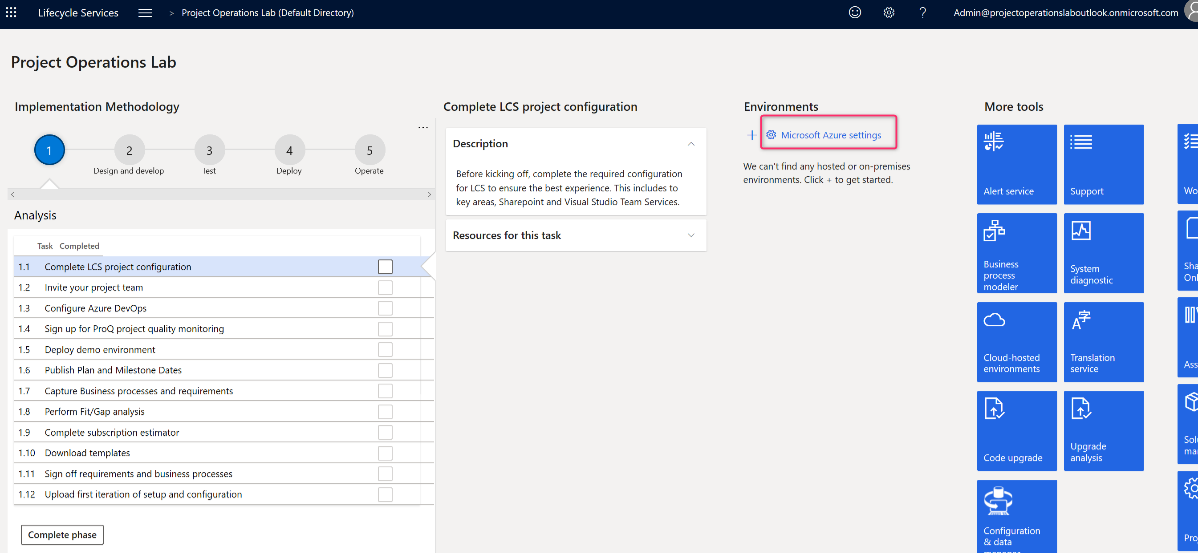
- На странице Параметры проекта на вкладке Соединители Azure выберите Авторизовать. Это позволяет развертывать среды в этом проекте.
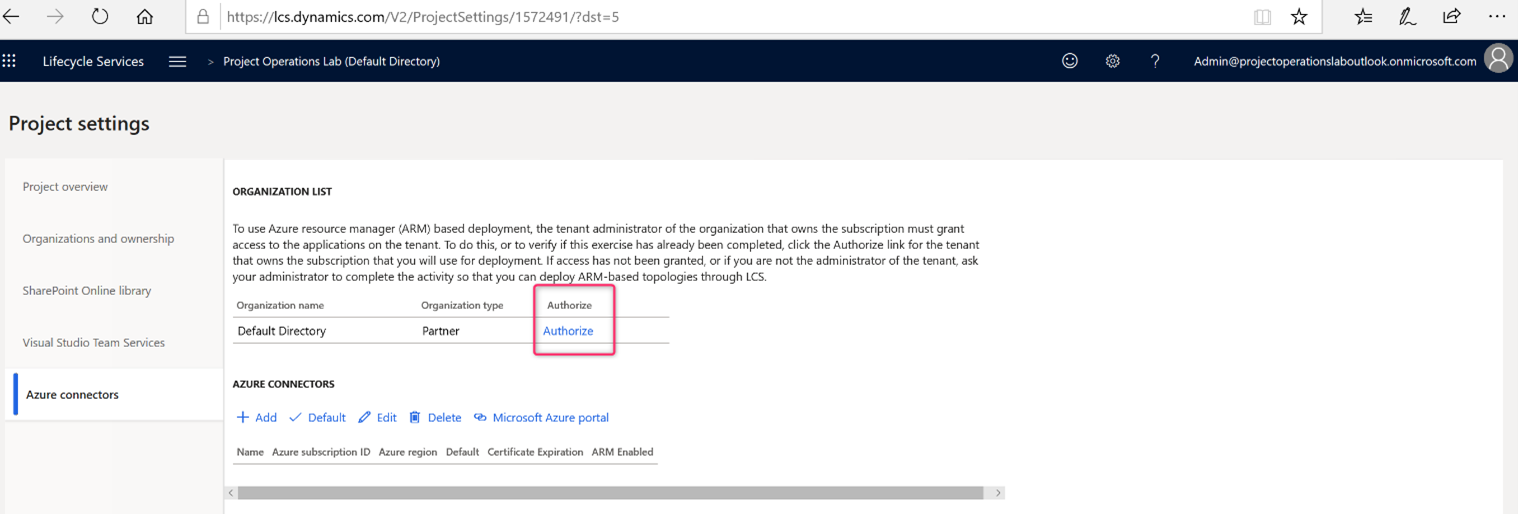
- Выбрать Авторизовать еще раз, чтобы предоставить согласие администратора.
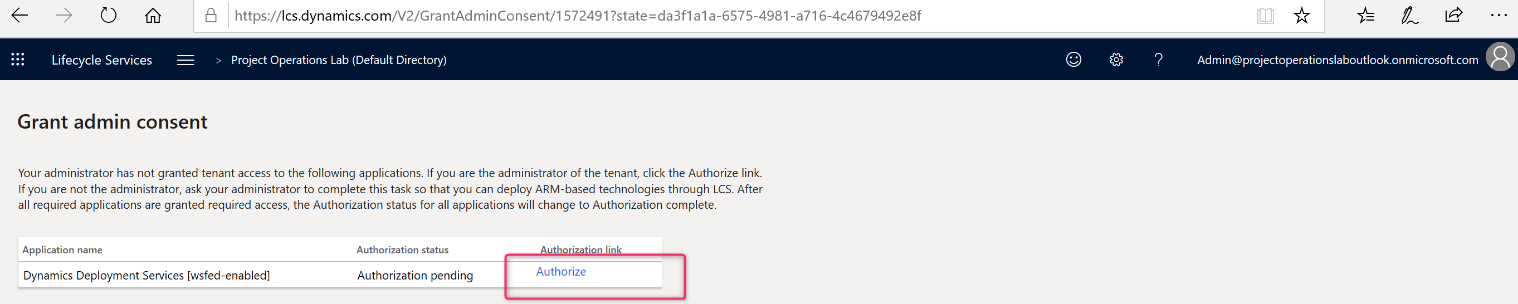
- Примите запрос на разрешения.
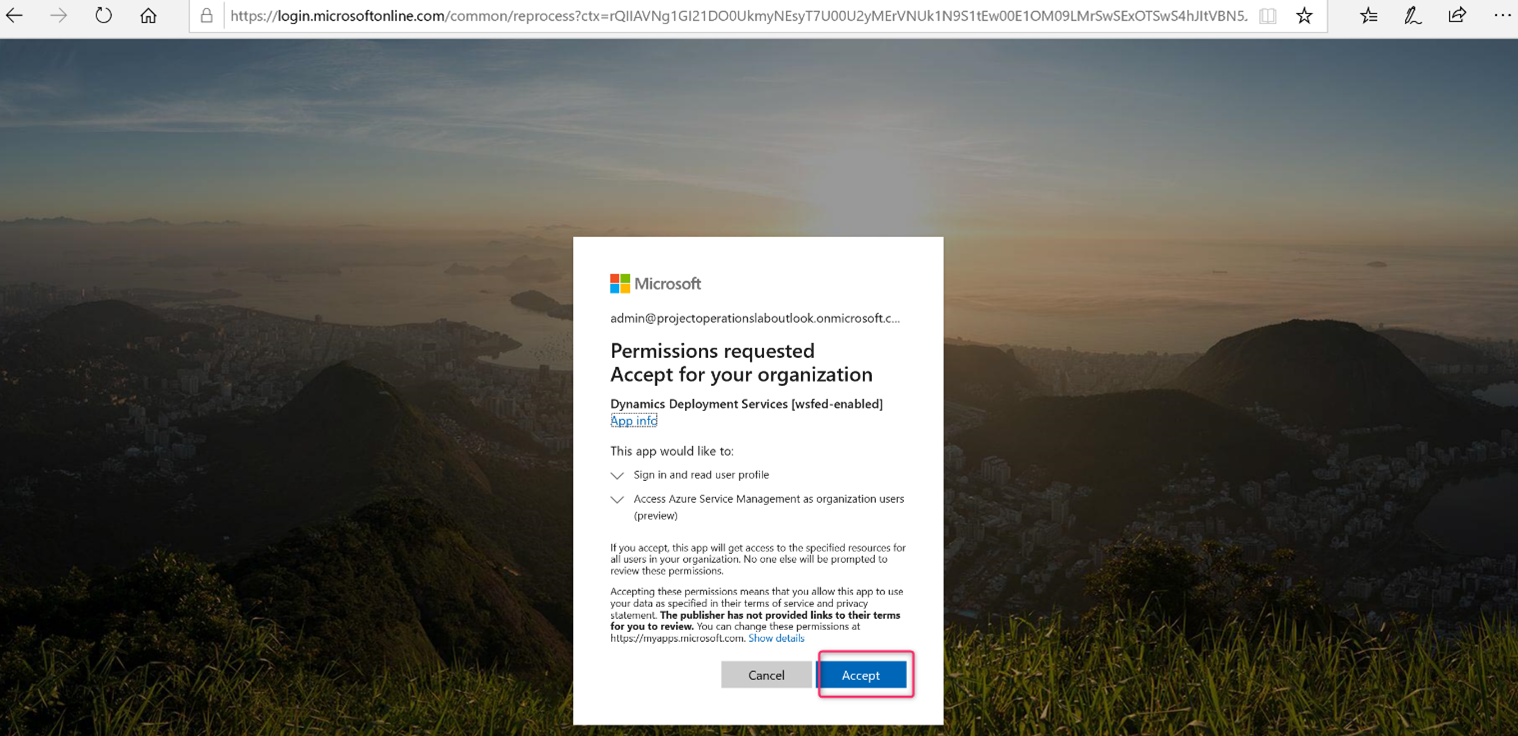
Авторизация завершена.
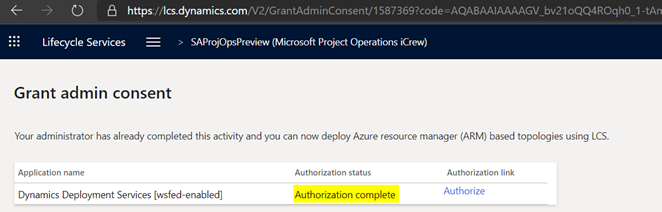
Предоставление службам развертывания Dynamics доступа к вашей подписке Azure
- Перейдите в раздел Выставление счетов Microsoft Azure и выберите свою подписку. Службам развертывания Dynamics необходим доступ к этой подписке, чтобы иметь возможность развертывать среды.
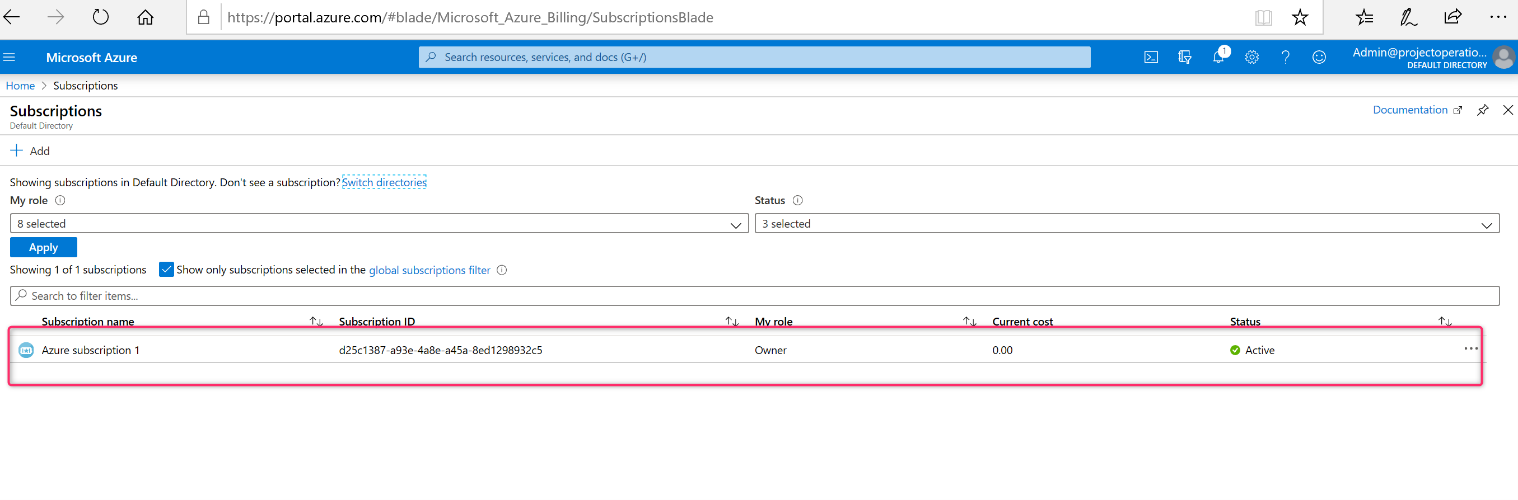
- Выберите Контроль доступа (IAM) в области навигации, затем выберите Добавить назначение роли.
- В ползунке справа выберите Участник роли и в представленном списке найдите и выберите Службы развертывания Dynamics.
- Выберите Сохранить.
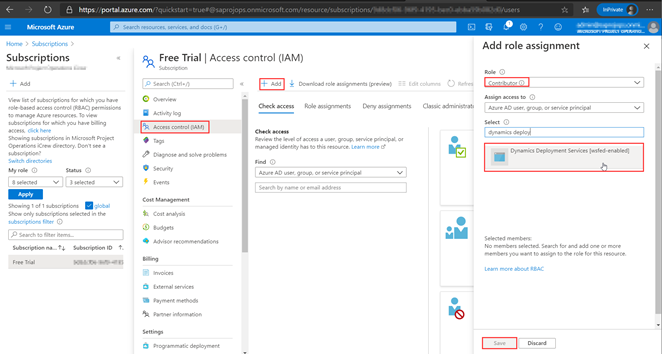
Добавление соединителя подписки в проект Lifecycle Services
- В вашем проекте Lifecycle Services на странице Параметры Microsoft Azure выберите Добавить, чтобы добавить новый соединитель.
- Введите идентификатор подписки Azure. Вы можете найти свой идентификатор подписки Azure в портале Azure в разделе Параметры в нижнем левом углу экрана.
- В поле Настроить для использования Azure Resource Manager выберите Да.
- Убедитесь, что домен клиента Microsoft Entra для подписки Azure соответствует используемой подписке Azure, являющейся владельцем домена, и выберите Далее.
- На экране Настройка Microsoft Azure выберите Далее, чтобы подтвердить. Если вы получили сообщение об ошибке на этом экране, вернитесь в раздел Предоставление Dynamics Deployment Services доступа к подписке Azure в этой статье и убедитесь, что вы выполнили все шаги.
- Загрузите сертификат управления Azure в локальную папку на вашем компьютере. Попросите администратора подписки Azure загрузить сертификат на портал управления Azure, выбрав подписку и перейдя к Параметры>Сертификаты управления. Этот сертификат позволяет Lifecycle Services взаимодействовать с Azure от вашего имени. Вы можете пропустить этот шаг, если у вашего пользователя есть доступ к подписке.
- Выберите Далее.
- Выберите регион Azure для развертывания и выберите центр обработки данных, расположенный рядом с местом, где вы планируете использовать эту систему.
- Нажмите Подключиться.
Вы успешно подключили свою подписку Azure. Теперь вы можете развертывать облачные среды Dynamics 365 Finance.